In dieser Serie über Dynamische Produktanzeigen nehmen wir Euch mit in die weite Welt der individuellen Wiederansprache von Nutzern und zeigen Euch was sie zu bieten hat.
Jeder Online-Shopper kennt es: Nach dem Surfen im Lieblingsshop, finden sich die gleichen Produkte in den Werbeanzeigen der nachfolgenden Seiten wieder und erinnern an den abgebrochenen oder noch nicht vollendeten Shoppingausflug.

Wie entstehen solche benutzerdefinierte Anzeigen, die dem User Produkte präsentieren, die er sich schon einmal angesehen hat? Was sind die Voraussetzungen für solche Ads und wie werden sie geschaltet? All diese Fragen und noch mehr klären wir in unserer Artikelserie über dynamische Produktanzeigen.
Wie viele andere Reisen startet auch unsere mit einem Blick in den Katalog, denn der erste Schritt zur dynamischen Produktanzeige beginnt mit dem Erstellen eines Produktkataloges. Wie dieser aufgebaut sein sollte, verraten wir in Teil 1 des Artikels.
Was ist ein Facebook Produktkatalog?
Ein Produktkatalog, auch Produktfeed genannt, umfasst, wie der Name schon verrät, eine strukturierte Auflistung aller Produkte, die beispielsweise in einem Onlineshop zu finden sind und zur Bewerbung zur Verfügung stehen sollen. Der Katalog inkludiert neben den Produktnamen viele weitere notwenige Informationen wie beispielsweise Kategorie, Preis oder Warengruppe. Diese Parameter können je nach Ziel und Wunsch spezifisch festgelegt werden.
Warum ist ein Produktkatalog unumgänglich?
In erster Linie erhöht der Katalog die Präzision von Anzeigen und erleichtert die Anzeigenschaltung auf Facebook für Onlineshops ungemein. Für Werbetreibende mit einer Vielzahl von Produkten im Portfolio ist die klassische manuelle Erstellung von Werbeanzeigen zu aufwendig und ineffizient.
Die Lösung für dieses Problem heißt dynamische Produktanzeigen. Doch um diese zu realisieren, kommt man um den Produktkatalog nicht umhin. Dieser enthält viele relevante Informationen für den Inhalt der jeweiligen Anzeige. Mit dynamischen Anzeigen fällt die Erstellung von Anzeigen für einzelne Produkte weg. Alle wichtigen Parameter werden von dem Katalog übermittelt, womit einer unkomplizierten automatisierten Anzeigenschaltung nichts mehr im Weg steht.
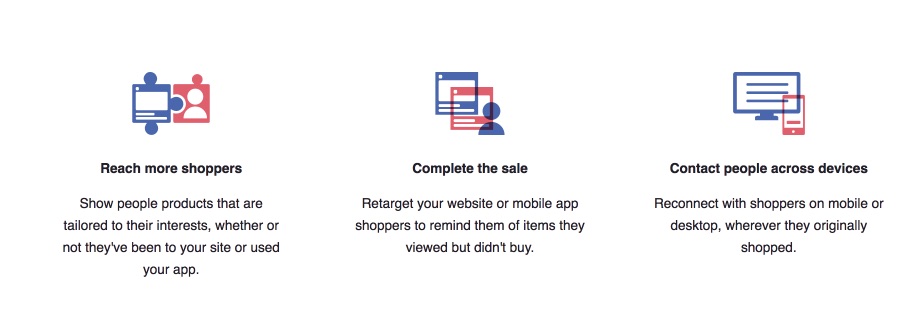
Die Vorteile dynamischer Produktanzeigen auf einen Blick:
- Skalierbar: Alle Produkte können mit einer attraktiven Werbeanzeige hervorgehoben werden, ohne dafür jeweils einzelne Werbeanzeigen konfigurieren zu müssen.
- Immer live: Die Kampagne muss nur einmal eingerichtet werden und erreicht ständig Personen mit dem richtigen Produkt zur richtigen Zeit.
- Geräteübergreifend: Mit der Anzeige werden alle Personen auf jedem Gerät erreicht, unabhängig davon, auf welchem Gerät der ursprüngliche Berührungspunkt stattfand.
- Besonders relevant: Durch das potenzielle Interesse am Produkt ist der Weg zur Conversion sehr kurz und der User bekommt im besten Fall durch die Anzeige den letzten Kaufimpuls.
Wie muss der Produktfeed aussehen?
Im Allgemeinen orientiert sich der Feed sehr stark am Google Shopping Feed. Eine ausführliche Anleitung zur Erstellung findet sich hier:
https://developers.facebook.com/docs/marketing-api/dynamic-product-ads/product-catalog
Der Katalog muss gewisse Bedingungen erfüllen:
- Datei-Formate: XML, CSV oder TSV
- Kodierung: UTF-8 oder ISO8859-1
Folgende Spalten müssen im Katalog beinhaltet sein:
- id (Eindeutige IDs. Nachdem ein Artikel eingereicht wurde, darf die ID später nicht erneut für ein anderes Produkt verwendet werden.)
- availability (akzeptierte Werte: in stock, out of stock, preorder, available for order)
- condition (akzeptierte Werte: new, refurbished, used)
- description (max. 5.000 Zeichen)
- image_link (1200 x 630 px, Seitenverhältnis 1,9:1)
- link (Ziel-URL zum Produkt)
- title (max. 100 Zeichen)
- price (Kosten und Währung, z.B. 9,99 EUR)
- gtin (global trade item number), mpn (manufacturer part number) oder brand (Name der Marke) (Mindestens eines von den Dreien muss angegeben werden.)
Im Produktfeed kann außerdem eine Vielzahl von weiterführenden Elementen, wie beispielsweise die Parameter Farbe, Material oder Lieferbedingungen, angefügt werden. Außerdem können Product Deep Links integriert werden. Zum Beispiel können sie die jeweiligen App-Spezifikationen beinhalten, indem Parameter wie ios_url oder ipad_app_store_id hinzugefügt werden. Je mehr Informationen der Feed enthält, desto spezifischer kann die Werbebotschaft für den potenziellen Kunden gestaltet werden.

Produktkataloge können neben dem regulären E-Commerce auch spezifisch für die Branchen Reisen, Immobilien und Autos angelegt werden.
Ein Produktfeed ist im Prinzip nur eine Tabelle mit einzelnen Produkten in den Zeilen und den dazugehörigen Eigenschaften in den Spalten.
So könnte ein fertiger Feed aussehen:

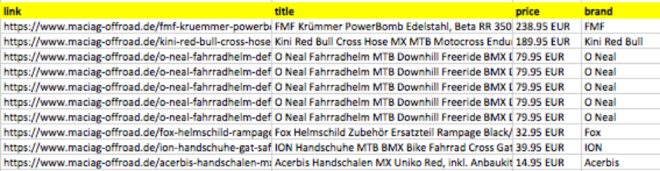
Für die Erstellung des Feeds gibt es verschiedene Möglichkeiten. In den meisten Fällen wird der Feed direkt aus dem Shopsystem, zum Beispiel Magento, erzeugt. In manchen Fällen ist dafür noch ein Plug-in nötig. Prinzipiell sind jedoch alle gängigen Shopsysteme in der Lage einen Feed zu exportieren. Wird bereits Google Shopping betrieben, so kann auch der vorhandene Shopping Feed eine sehr gute Grundlage zur Erstellung des Facebook-Feeds darstellen. In jedem Fall sollte der Feed für Facebook jedoch aufbereitet und optimiert werden. Stehen keine technischen Mittel zur Erstellung bereit, dann kann die Erstellung auch in einem Google Drive Dokument erfolgen. Dies kann je nach Anzahl an Produkten im Shop sehr aufwendig sein. Zudem sind Informationen wie Produktpreise statisch und müssen bei Änderungen von Hand angepasst werden. Besonders bei einem kleinen Sortiment kann dies trotzdem eine praktikable Lösung darstellen.
Zur Verwaltung sowie Kontrolle von mehreren Feeds und zur Optimierung dieser bieten Tools wie Channable hilfreiche Unterstützung.
Wie wird der Katalog eingebunden?
Der Produktkatalog muss im Facebook Business Manager hochgeladen werden. Dies erfolgt über die Menüpunkte Elemente, Kataloge und den Button „Katalog erstellen“.

Danach wird die Branche ausgesucht, um die es sich bei den zu bewerbenden Produkten handelt.

Nachdem die Branche ausgewählt und der Produktkatalog benannt wurde, wird man auf die Fehlerdiagnose weitergeleitet, die fehlende Elemente bei der Erstellung des Kataloges anzeigt. An dieser Stelle können dann die Produkte hinzugefügt und Pixel (Connect Catalog to Event Sources) verbunden werden. Eine Zuweisung der Pixel ist für das Conversiontracking äußerst wichtig und sollte daher nicht übersprungen werden.

Beim Hinzufügen der Produkte gibt es verschiedene Optionen. Um einen Produktfeed zu verwenden, muss die Option Use Data Feeds ausgewählt werden.

Vor dem Upload besteht die Möglichkeit die Art des Hochladevorgangs zu bestimmen, den Feed zu benennen und die Währung auszuwählen. Beim Upload kann man aus einem regelmäßigen und einem einzelnen Upload wählen. In jedem Fall empfiehlt sich der regelmäßige Upload, um die ständigen Änderungen aktuell zu halten. So werden zum Beispiel Produkte, die nicht mehr lieferbar sind, nicht mehr für Anzeigen verwendet.

Der Upload erfolgt über das Einbinden der Feed-URL. Der Feed muss demnach auf einem Server liegen und über eine URL erreichbar sein.
Der Feed sollte im Business Manager des Kunden hochgeladen werden. Durch Übergabe der Catalog ID können Dritte (z.B. Agenturen) auf den jeweiligen Feed zugreifen. Die Catalog ID findet man entweder über den Pfad „Unternehmenseinstellungen“, „Datenquellen“ und „Kataloge“ oder der Katalog wird von einer Person erstellt, die dem Werbekonto zugewiesen ist. Über die Produktkatalog-ID kann die Agentur Einsicht in die Katalogübersichtsseite nehmen.

Welche Fehler können entstehen?
Beim Hochladen des Feeds oder beim Updaten des Feeds können immer wieder Fehler entstehen. Hier eine Auswahl der häufig auftretenden Fehler:
Falsche Formatierung:
- Der Feed muss in den vorgegebenen Formaten vorliegen.
- Tab-, Balken-, Komma- und Tilden müssen getrennt sein.
- Produkt- und Artikelnummern müssen im richtigen Format vorliegen.
Falsche Komprimierung:
- Bei der Verwendung von Endungen wie „.zip“ oder „.gz“ muss die Datei tatsächlich komprimiert sein.
Fehlende Parameter:
- Wenn die verpflichtenden Parameter bei der Erstellung des Feeds nicht einbezogen werden, kann der Upload fehlschlagen.
Nicht eingehaltene Restriktionen:
- Description Felder sind zu lang.
- Bilder sind zu klein oder zu groß.
- Texte enthalten nur Großbuchstaben.
- Produkte mit identischen IDs werden eingefügt.
Diese Auflistung ist lediglich ein Auszug der möglichen Fehlerquellen. Dem Werbetreibenden werden im Facebook Business Manager die Fehler gut verständlich aufgezeigt und beschrieben. Eine Behebung der Mängel sollte dadurch bei entsprechenden Kenntnissen keine Schwierigkeiten bereiten.
Wenn der Product-Feed fertig gestellt und fehlerfrei hochgeladen wurde, ist der Werbetreibende einen elementaren Schritt zur Erstellung von dynamischen Werbeanzeigen gegangen, die Reise kann weitergehen. Welche Stationen zur dynamischen Produktanzeige folgen, erfahrt ihr im zweiten Teil der Serie, der das Thema Facebook Pixel genauer unter die Lupe nimmt:

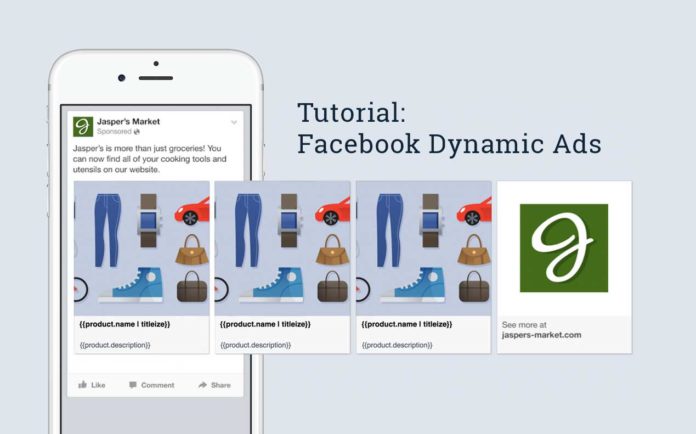



Super Artikel, dankeschön. In meinem Powermanager steht die Funktion leider noch nicht zur Verfügung. Wisst Ihr wann das in deutschen Accounts freigegeben/ausgerollt wird? Liebe Grüße! Klaus
ich erhalte beim Anlegen einer Produktepalette (product set) im Business Manager die Fehlermeldung „Filter must be in token format“.
Keine Ahnung, was mit token format gemeint ist.
Der „learn more“ button, der mir angeboten wird führt in die FB developer Ecke in der ausschließlich code angeboten wird. Ich hab noch nie code geschrieben… Im Business Manager muss ich das auch nicht (dachte ich…)
bin für jede hilfe dankbar…
Super Artikel, gute Beschreibung der Vorgehensweise. Das Einzige, das bei mir noch nicht funktioniert, ist das Einfügen des Bildes, ich habe nun schon viele verschiedene Links und Größen bei Bildern versucht, aber ich bin immer noch nicht in der Lage, dass das Bild in dem Hotel-Feed angezeigt wird. Habt ihr hier einen Tipp für mich? Woher muss ich den Link nehemen, dass es funktioniert?
Wäre sehr dankbar für Hilfe :)
Habe die Vorlage verwendet, 2 Stunden lang alle Daten eingegeben und dann herausgefunden, dass diese Vorlage trash ist und nicht funktioniert. Danke für nichts.